win10系统连接无线网络的详细步骤
现在生活和办公都离不开无线网络,有了它随时随地都能上网。最近,Win10系统用户反映连接无线网络的时候,发现无法正常连接,验证还多次还是一样,怎么办?这是因为无线网络安全密匙没有开启,下文告诉大家详细解决步骤。
win10无线密码查看步骤:
1、按下“Win+X”组合键呼出系统快捷菜单,点击“网络连接”;
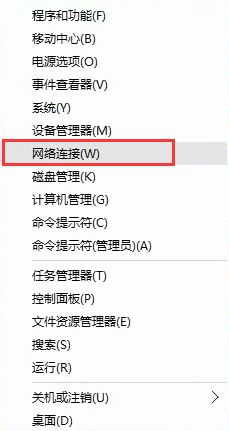
2、选中已连接的wifi的“无线网络”,然后点击“查看此连接的状态”;

3、在“WLAN 状态”框中,点击“无线属性”;

4、然后在该“无线网络属性”中点击“安全”选卡,在下方勾选“显示字符”,然后我们就可以再“网络安全密匙”后方看到当前连接的无线网络密码了
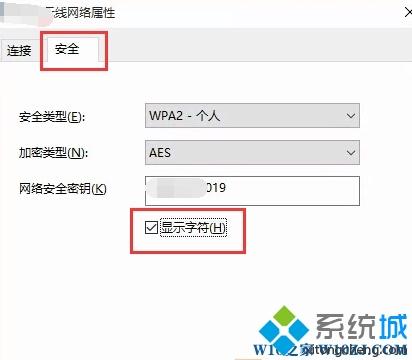
win10系统连接无线网络的详细步骤分享到这里了,没有连接无线网络会影响正常操作,希望本文教程对大家有所帮助。
相关教程:无线网设置步骤我告诉你msdn版权声明:以上内容作者已申请原创保护,未经允许不得转载,侵权必究!授权事宜、对本内容有异议或投诉,敬请联系网站管理员,我们将尽快回复您,谢谢合作!










